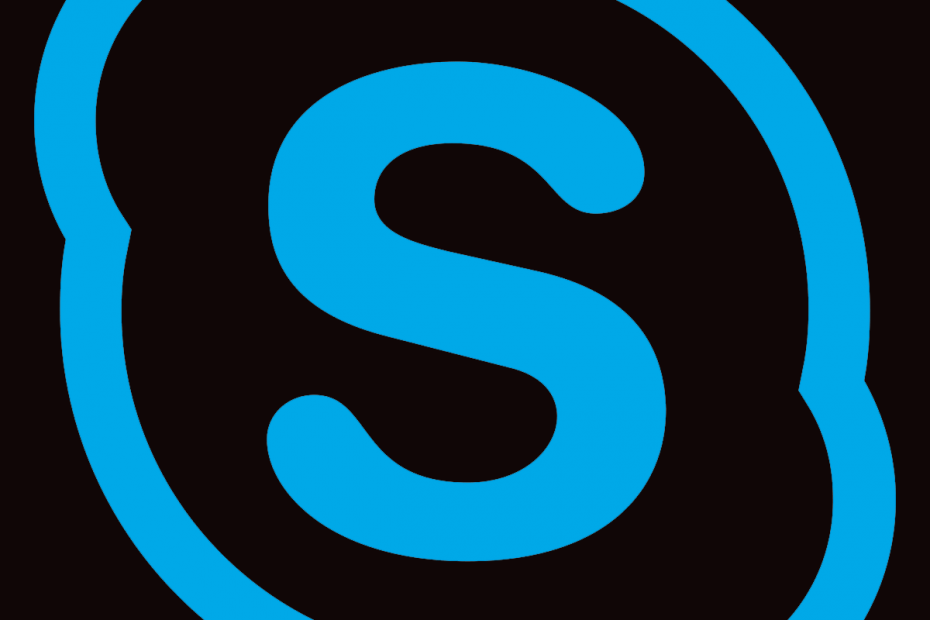
Šī programmatūra saglabās jūsu draiveru darbību un darbību, tādējādi pasargājot jūs no izplatītākajām datoru kļūdām un aparatūras kļūmēm. Pārbaudiet visus draiverus tagad, veicot 3 vienkāršas darbības:
- Lejupielādējiet DriverFix (pārbaudīts lejupielādes fails).
- Klikšķis Sāciet skenēšanu atrast visus problemātiskos draiverus.
- Klikšķis Atjaunināt draiverus lai iegūtu jaunas versijas un izvairītos no sistēmas darbības traucējumiem.
- DriverFix ir lejupielādējis 0 lasītāji šomēnes.
Šķiet, ka Microsoft lieliski strādā ar uzņēmuma programmatūras risinājumiem ar Komandas aizstāj mazliet novecojušu Skype darbam. Tomēr joprojām ir lietotāji, kuri atbalsta šo Microsoft sadarbības programmatūras atkārtojumu. Un viņi vēlas uzzināt, kā izmantot Skype for Bussines vairākos tērzēšanas logos. Īsā atbilde? Pārslēdzieties uz komandu.
Microsoft saņēma milzīgu pretreakciju par piespiedu kārtā aizstājot veco Skype ar jauno metro dizaina Skype darbvirsmai un Skype operētājsistēmai Windows 10 (UWP no Microsoft Store, ir iepriekš instalēts). Tagad trūkst daudz funkciju, kas Skype padarīja lielisku, un mēs nevaram būt droši, vai tās redzēsim jaunajās versijās.
Vecā klasiskā Skype un Skype biznesam ļāva tērzēt vairākos logos, taču mūsdienās to var iegūt tikai Skype operētājsistēmai Windows 10. Microsoft Teams atļauj izmantot šo lielisko funkciju, taču jums būs jājaunina uz Office 365.
Vai meklējat labāko sadarbības programmatūru, lai aizstātu Skype darbam? Šeit ir labākās iespējas.
Tātad, ko jūs varat darīt, ja nevēlaties pāriet no Skype for Business uz Microsoft Teams? Izlasiet tālāk sniegtos norādījumus.
Vai varu Skype Skype darbināt vairākos tērzēšanas logos?
Vienīgais vietējais veids, kā izmantot Skype darbam (iterācija no Microsoft Office 2016), ir ar cilnes skatu. Iestatījumos varat iespējot sarunas ar vairākām cilnēm, kas nav gluži vairāku logu logs, taču dažiem tas būtu jāizdara.

Lūk, kā to izdarīt:
- Atvērt Skype biznesam 2016 un piesakieties, izmantojot savus akreditācijas datus.
- Atvērt Iestatījumi un atlasiet Vispārīgi iespējas.
- Pārbaudiet Iespējot sarunas ar cilnēm lodziņā.
- Apstipriniet izmaiņas.
Kā alternatīvu varat izmantot trešās puses risinājumu ar nosaukumu Multi Skype Launcher, kas ļauj vienu un to pašu Skype versiju palaist vairākos gadījumos. Izmantojot to, jūs varat atgūt veco funkciju, kuras acīmredzami trūkst atjauninātajā Skype šajās dienās. Jūs to varat pārbaudīt šeit, taču ņemiet vērā, ka lietojumprogramma nav bezmaksas.
SAISTĪTIE STĀSTI, KURUS JŪS PĀRBAUDĪT:
- Sākot ar augustu, jūs vairs nevarat sinhronizēt Skype īsziņas
- Microsoft Teams, lai saņemtu kanālu savstarpēju sūtīšanu un prioritārus paziņojumus
- Lejupielādējiet Skype darbvirsmai operētājsistēmās Windows 10, Windows 8


